Supprimer FairWare virus (Instructions améliorées)
Guide de suppression de virus FairWare
Quel est Le virus rançongiciel FairWare?
Un avertissement pour les détenteurs du système Linux OS: le virus FairWare est dans les parages
Alors que la plupart des rançongiciels ciblent les utilisateurs de Windows OS, le virus FairWare a maintenant choisi une tout autre cible, notamment les utilisateurs de Linux OS. Il semble différer de ses homologues malwares sur quelques aspects. Quoique cette menace essaie de bloquer les serveurs et certains sites web, il est possible de supprimer FairWare. Certains supposent que cette menace a un penchant pour les utilisateurs en entreprise, étant donné qu’elle cause des dommages plus importants. Pareillement, elle a plus de chances de recevoir de l’argent en procédant de cette façon. Dans tous les cas, nous ne recommandons pas d’effectuer des transactions financières d’aucune sorte, car il n’y a aucune garantie pourvue. Au contraire, vous devez opter pour la suppression de FairWare et vous pouvez le faire à l’aide de FortectIntego.
Cette menace est classée dans la catégorie des rançongiciels, mais un de ses aspects les plus surprenants est que ce virus peut ne pas crypter les données. En effet, il s’empare des fichiers et ensuite les transfère dans un serveur distant. On a connu des cas avant cela où des rançongiciels supprimaient carrément des données personnelles, mais ce n’est pas le cas cette fois-ci. Toutefois, le malware FairWare exige 2 BTC ce qui est l’équivalent de 1,151.33 USD.
Si on considère de près le message contenu dans le fichier LISEZ_MOI.txt (READ_ME.txt), ces pirates semblent être tout à fait confiants, car leur manière de s’adresser aux victimes s’apparente à de la brimade. Qui plus est, le délai moyen accordé pour la récupération des données est de deux semaines. Les cyber criminels pressent les victimes de les contacter à l’adresse fairware@sigaint.org et ceci seulement lorsque les victimes ont effectué le paiement et reçu les codes d’identification de leur serveur et du paiement. Le message avertit les utilisateurs de ne poser aucune question stupide concernant la récupération des données. De plus, ils ne proposent pas d’obtenir un logiciel qui pourrait vérifier que les fichiers sont en la possession des pirates.
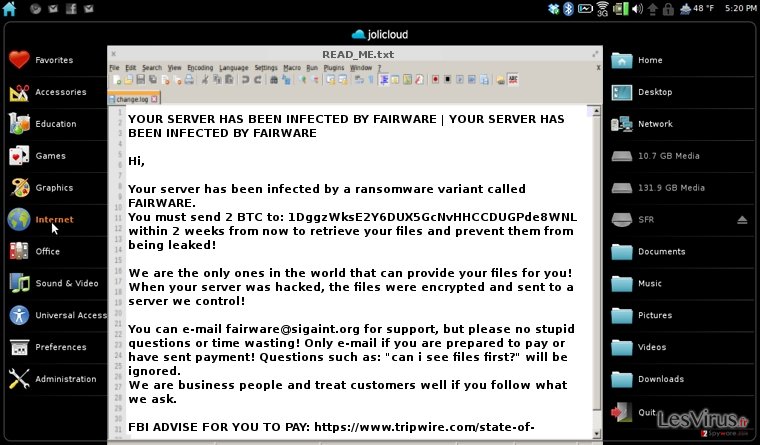
En analysant ce virus, il est possible que la version actuelle soit tout juste une expérimentation. Des utilisateurs ont détecté ce virus après avoir constaté que certains de leurs sites web étaient verrouillés. Le fichier qui contient les instructions est généralement placé dans le dossier /racine/. On est peut-être en train d’assister au début d’une grande campagne cybernétique de grand envergure, étant donné que ce malware bloque les serveurs et les sites web.
Comment ce virus infecte les ordinateurs ?
Avant d’aborder la suppression du virus, cette question pourrait éveiller la curiosité des utilisateurs. Il est clair que le ransomware FairWare se propage particulièrement par le moyen des spams accompagnés de pièces jointes malveillantes. Malheureusement, les pirates ont acquis une certaine habileté dans le domaine, car il devient de plus en plus difficile de faire la différence entre un email mensonger et un email officiel. Récemment, des utilisateurs ont été attaqués par des emails trompeurs supposés provenir des institutions de télécommunications, des transports, de la douane ou des impôts. Ces emails sont conçus de manière très persuasive. Lorsqu’ils aperçoivent le logo et l’identifiant des ces institutions, très peu d’utilisateurs anticipent le danger qu’il y a derrière ces pièces jointes malveillantes. Par conséquent, il serait vital de renforcer la sécurité de votre système d’exploitation en installant une application de sécurité bien adaptée. Plus tard, ce rançonggiciel pourrait employer des chevaux de Troie ou des kits d’exploits comme moyen de transmission. Ainsi donc, ce n’est qu’un anti-spyware actualisé qui pourrait être capable de les détecter à temps, avant que ceux-ci n’aient le temps de se faufiler dans le système d’exploitation. Enfin, soyez vigilant lorsque vous visitez des domaines de partage des fichiers. En général, la prudence permet de réduire les risques d’être infecté par le virus FairWare .
L’elimination efficace de ce rançongiciel
Actuellement, le seul moyen possible de supprimer FairWare serait uniquement la suppression automatique. Vous pouvez utiliser n’importe quelle application anti-spyware, bien que nous vous recommandions FortectIntego ou Malwarebytes. Effectuer la manipulation manuelle de cette menace pourrait ne pas vous mener aux résultats attendus. Le logiciel suggéré est spécialement conçu pour combattre de tels virus et ce programme effectuera la suppression de FairWare en quelques minutes. Plus tard, vous devriez réfléchir à comment et où vous sauvegarderez vos fichiers pour éviter un tel scénario désagréable à l’avenir. Le virus FairWare est capable de supprimer le volume shadow copies, mais vous pouvez échapper à de telles conséquences fâcheuses si vous sauvegardez les données personnelles dans plusieurs emplacements amovibles de stockage des données.
Guide de suppression manuel de virus FairWare
Rançongiciel : Suppression manuelle des rançongiciels en Mode sans échec
Important! →
Le guide de suppression manuelle risque de se révéler trop compliqué pour les utilisateurs ordinaires d'ordinateurs. Une connaissance avancée en informatique est nécessaire pour l'exécuter correctement (si des fichiers vitaux du système sont supprimés ou endommagés, cela pourrait compromettre complètement Windows), et cela pourrait également prendre des heures. C'est pourquoi nous vous conseillons fortement d'utiliser plutôt la méthode automatique fournie ci-dessus.
Étape 1. Accéder au Mode sans échec avec la mise en réseau
La suppression manuelle des logiciels malveillants doit être effectuée de préférence dans le cadre du Mode sans échec.
Windows 7 / Vista / XP
- Cliquez sur Démarrer > Arrêter > Redémarrer > OK.
- Lorsque votre ordinateur est actif, commencez à appuyer sur la touche F8 (si cela ne fonctionne pas, essayez F2, F12, Suppr, etc. – tout dépend du modèle de votre carte mère) plusieurs fois jusqu'à ce que la fenêtre Options avancées de démarrage s'affiche.
- Sélectionnez le Mode sans échec avec mise en réseau dans la liste.

Windows 10 / Windows 8
- Faites un clic droit sur le bouton Démarrer et sélectionnez Paramètres

- Faites défiler vers le bas pour choisir Mise à jour et sécurité.

- Sur le côté gauche de la fenêtre, choisissez Récupération.
- Faites maintenant défiler vers le bas pour trouver la section Démarrage avancé.
- Cliquez à présent sur Redémarrer.

- Sélectionnez Résolution des problèmes

- Allez à la section Options avancées.

- Sélectionnez Paramètres de démarrage.

- Cliquez sur Redémarrer.
- Appuyez maintenant sur 5 ou cliquez sur 5) Activer le Mode sans échec avec la mise en réseau..

Étape 2. Mettre fin aux processus suspects
Le Gestionnaire de tâches Windows est un outil pratique qui montre tous les processus en cours d'exécution en arrière-plan. Si un logiciel malveillant exécute un processus, vous devez l'arrêter :
- Appuyez sur Ctrl + Maj + Échap sur votre clavier pour ouvrir le Gestionnaire des tâches de Windows.
- Cliquez sur Plus de détails.

- Faites défiler vers le bas jusqu'à la section Processus en arrière-plan, et recherchez tout ce qui est suspect.
- Faites un clic droit et sélectionnez Ouvrir l'emplacement du fichier.

- Retournez au processus, faites un clic droit et choisissez Fin de la tâche.

- Supprimez le contenu du dossier malveillant.
Étape 3. Vérifier le Démarrage du programme
- Appuyez sur Ctrl + Maj + Échap sur votre clavier pour ouvrir le Gestionnaire des tâches de Windows.
- Allez à l'onglet Démarrage.
- Faites un clic droit sur le programme suspect et choisissez Désactiver.

Étape 4. Supprimer les fichiers de virus
Les fichiers liés aux logiciels malveillants peuvent être trouvés à différents endroits de votre ordinateur. Voici des instructions qui pourraient vous aider à les repérer :
- Tapez Nettoyage de disque dans la barre de recherche Windows et appuyez sur Entrée.

- Sélectionnez le lecteur que vous souhaitez nettoyer (C : est votre lecteur principal par défaut, il est probablement celui qui contient les fichiers malveillants).
- Faites défiler la liste des Fichiers à supprimer et sélectionnez ce qui suit :
Temporary Internet Files
Downloads
Recycle Bin
Temporary files - Choisissez Nettoyer les fichiers système

- Vous pouvez également rechercher d'autres fichiers malveillants cachés dans les dossiers suivants (tapez ces entrées dans la barre de recherche Windows et appuyez sur Entrée) :
%AppData%
%LocalAppData%
%ProgramData%
%WinDir%
Une fois que vous avez terminé, redémarrez le PC en mode normal.
Supprimer FairWare à l'aide de System Restore
-
Étape 1: Redémarrer votre ordinateur pour Safe Mode with Command Prompt
Windows 7 / Vista / XP- Cliquez sur Start → Shutdown → Restart → OK.
- Lorsque votre ordinateur devient actif, commencez à appuyer sur F8 plusieurs fois jusqu'à ce que vous voyez la fenêtre Advanced Boot Options.
-
Sélectionnez Command Prompt à partir de la liste

Windows 10 / Windows 8- Appuyez sur le bouton Power à Windows'écran de connexion. Appuyez maintenant sur et maintenez Shift, qui est sur votre clavier, puis cliquez sur Restart..
- Maintenant, sélectionnez Troubleshoot → Advanced options → Startup Settings et enfin appuyez sur Restart.
-
Une fois votre ordinateur devient actif, sélectionnez Enable Safe Mode with Command Prompt dans Startup Settings fenêtre.

-
Étape 2: Restaurer vos paramètres et fichiers système
-
Une fois la fenêtre Command Prompt'affiche, saisissez cd restore et cliquez sur Enter.

-
Maintenant, tapez rstrui.exe et appuyez sur Enter de nouveau..

-
Lorsqu'une nouvelle fenêtre apparaît, cliquez sur Next et sélectionnez votre point de restauration qui est antérieure à l'infiltration de FairWare. Après avoir fait cela, cliquez sur Next.


-
Maintenant, cliquez sur Yes pour lancer la restauration du système.

-
Une fois la fenêtre Command Prompt'affiche, saisissez cd restore et cliquez sur Enter.
Enfin, vous devriez toujours penser à la protection de crypto-ransomwares. Afin de protéger votre ordinateur de FairWare et autres ransomwares, utiliser un anti-spyware de bonne réputation, telles que FortectIntego, SpyHunter 5Combo Cleaner ou de Malwarebytes
Recommandé pour vous
Ne vous faites pas espionner par le gouvernement
Le gouvernement dispose de plusieurs outils permettant de suivre les données des utilisateurs et d'espionner les citoyens. Vous devriez donc en tenir compte et en savoir plus sur les pratiques douteuses de collecte d'informations. Évitez tout suivi ou espionnage non désiré de la part du gouvernement en restant totalement anonyme sur Internet.
Vous pouvez choisir un emplacement différent que le vôtre lorsque vous êtes en ligne et accéder à tout matériel que vous souhaitez sans restrictions particulières de contenu. Vous pouvez facilement profiter d'une connexion Internet sans risque de piratage en utilisant le VPN Private Internet Access.
Gérez les informations auxquelles peut accéder le gouvernement ou toute autre partie indésirable et naviguez en ligne sans être espionné. Même si vous n'êtes pas impliqué dans des activités illégales ou si vous pensez que les services et les plateformes que vous choisissez sont fiables, soyez vigilant pour votre propre sécurité et prenez des mesures de précaution en utilisant le service VPN.
Sauvegarder les fichiers pour une utilisation ultérieure, en cas d'attaque par un malware
Les problèmes de logiciels générés par des logiciels malveillants ou la perte directe de données due au cryptage peuvent entraîner des problèmes avec votre appareil voire des dommages permanents. Lorsque vous disposez de sauvegardes adéquates et à jour, vous pouvez facilement récupérer après un tel incident et reprendre le travail.
Il est crucial de créer des mises à jour de vos sauvegardes après toute modification sur l'appareil, afin de pouvoir revenir au point sur lequel vous travailliez lorsque des logiciels malveillants ont modifié quoi que ce soit ou que des problèmes avec l'appareil ont entraîné une corruption des données ou des performances.
Lorsque vous disposez de la version précédente de chaque document ou projet important, vous évitez ainsi toute frustration et toute panne. Cela s'avère pratique lorsque des logiciels malveillants surgissent de nulle part. Utilisez Data Recovery Pro pour la restauration du système.







